 |
|
 |
 |
Sklep internetowy
Moje 123drukuj.pl
This site is protected by reCAPTCHA and the Google
Privacy Policy and
Terms of Service apply.
Oferta specjalna!
Papier ksero A4, 80 g, (5 ryz = 2500 kartek)
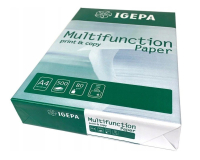
Jak zainstalować drukarkę Canon?
.png)
Chcesz szybko zainstalować swoją nową drukarkę firmy Canon i rozpocząć pracę z jej wykorzystaniem, ale nie wiesz jak połączyć ją z komputerem i siecią Wi-Fi? Myślisz, że to skomplikowane? Nic bardziej mylnego. Proces instalacji drukarki jest łatwy i szybki. A my chętnie podpowiemy, jak to zrobić. Gotowi na instalację drukarki? Zaczynamy!
Instalowanie drukarki Canon krok po kroku
Aby rozpocząć pracę z drukarką, poza samym urządzeniem potrzebne będą również inne elementy. Mowa o papierze do drukarki, odpowiednich wkładach atramentowych oraz o komputerze, ewentualnie przydać może się także kabel do drukarki. Zanim podejmiemy jakiekolwiek działania związane z instalacją drukarki Canon, musimy:
- odpowiednio wypakować sprzęt - należy zacząć od usunięcia z urządzenia całego opakowania oraz wszystkich materiałów ochronnych,
- następnie należy dokładnie przyjrzeć się drukarce, ponieważ materiały ochronne znajdują się często w wielu różnych miejscach chcąc upewnić się, czy wszystko zostało usunięte, warto zapoznać się z dołączoną do urządzenia instrukcją, która zaznacza miejsca w drukarce, w których znaleźć można materiał ochronny.
- podłączyć urządzenie do zasilania,
- włożyć papier do podajnika na papier,
- umieścić wkłady atramentowe w drukarce.
Po uruchomieniu sprzętu, drukarka poprosi o wybranie języka. Można to zrobić za pomocą panelu sterowania, postępując zgodnie z wytycznymi wyświetlanymi na ekranie urządzenia.
Instalowanie wkładów w drukarce Canon - jak to zrobić?
Umieszczenie wkładów w drukarce nie jest czynnością skomplikowaną, gdy postępujemy zgodnie z instrukcją. Warto mieć na uwadze, aby instalować je dopiero po wyświetleniu konkretnego zadania przez drukarkę. Nie należy tego robić przed pierwszym włączeniem urządzenia.
Miejsce na montaż wkładów znajduje się zawsze wewnątrz drukarki, a dostęp do nich zabezpieczony jest przez specjalną pokrywę. Chcąc umieścić lub zmienić tusz lub toner w drukarce należy prawidłowo otworzyć pokrywę. Warto pamiętać, by nie ciągnąć jej na siłę – każda pokrywa ma własny uchwyt lub dźwignię, służące do jej prawidłowego otwierania. Niezwykle ważne jest, aby podczas drukowania pokrywa była zawsze zamknięta - nie można jej wtedy otwierać.
Kolejny krok to wyjęcie wkładów z opakowania, po czym należy upewnić się, jaki kolor ma być zainstalowany. Istotną kwestią jest to, by dany kolor został umieszczony w specjalnie dobranym dla niego miejscu. Wkłady atramentowe wyposażone są w taśmę ochronną, która zabezpiecza przed ewentualnym wyciekiem go z opakowania. Zanim wkład zostanie włożony do drukarki, pokrywę ochronną należy zdjąć. Gdy w urządzeniu umieszczone są już wszystkie kolory, pokrywę trzeba ponownie zamknąć. Następnym krokiem jest włączenie drukarki i, jeśli będzie taka potrzeba, wybór języka.
Miejsce na montaż wkładów znajduje się zawsze wewnątrz drukarki, a dostęp do nich zabezpieczony jest przez specjalną pokrywę. Chcąc umieścić lub zmienić tusz lub toner w drukarce należy prawidłowo otworzyć pokrywę. Warto pamiętać, by nie ciągnąć jej na siłę – każda pokrywa ma własny uchwyt lub dźwignię, służące do jej prawidłowego otwierania. Niezwykle ważne jest, aby podczas drukowania pokrywa była zawsze zamknięta - nie można jej wtedy otwierać.
Kolejny krok to wyjęcie wkładów z opakowania, po czym należy upewnić się, jaki kolor ma być zainstalowany. Istotną kwestią jest to, by dany kolor został umieszczony w specjalnie dobranym dla niego miejscu. Wkłady atramentowe wyposażone są w taśmę ochronną, która zabezpiecza przed ewentualnym wyciekiem go z opakowania. Zanim wkład zostanie włożony do drukarki, pokrywę ochronną należy zdjąć. Gdy w urządzeniu umieszczone są już wszystkie kolory, pokrywę trzeba ponownie zamknąć. Następnym krokiem jest włączenie drukarki i, jeśli będzie taka potrzeba, wybór języka.
Teraz czas na wydrukowanie stron testowych. Co ciekawe, nierzadko, dostarczane wraz z drukarką wkłady atramentowe nie są do końca wypełnione i poza testem, nic więcej z ich pomocą nie można wydrukować. Dlatego warto zainteresować się wkładami marki własnej, które posiadają znacznie większą ilość atramentu niż oryginały. Znaleźć je można w naszym sklepie, na podstronie dedykowanej wkładom atramentowym firmy Canon. Aby dopasować odpowiedni wkład do danego urządzenia, opierać trzeba się na numerze drukarki lub symbolu tuszu.
Jak krok po kroku podłączyć drukarkę Canon do Wi-Fi?
Drukarka, która nie potrzebuje długiego kabla podłączonego do komputera, to ogromny komfort. Zwłaszcza w biurze, a także w domu, gdzie więcej niż jedno urządzenie wymaga możliwości drukowania. Na szczęście wiele drukarek firmy Canon można bezprzewodowo połączyć z komputerem i telefonem za pomocą sieci Wi-Fi. Aby to zrobić, należy nacisnąć i przytrzymać przycisk Wi-Fi, znajdujący się na urządzeniu. Następnie przy pomocy strzałek wyszukać trzeba daną sieć bezprzewodową. Dalej, wybrać należy swoją sieć i po wprowadzeniu hasła, nacisnąć OK, po czym drukarka połączy się z siecią Wi-Fi.
Zobacz więcej
Jak prawidłowo przebiegać powinna instalacja oprogramowania Canon na komputerze?
Oprogramowanie drukarki niezbędne jest do drukowania z wielu popularnych aplikacji, jakie zainstalowane są na komputerze np. Microsoft Word, Excel czy PowerPoint. Jednak warto wiedzieć, że oprogramowanie drukarki zależne jest od typu urządzenia. Chcąc określić typ danej drukarki, stosowną informację znaleźć można na samej drukarce lub na opakowaniu, w którym została dostarczona, a także na przedniej stronie załączonej do niej instrukcji. Aby pobrać i zainstalować odpowiednie dla danego urządzenia oprogramowanie, wejść należy na stronę internetową: www.canon.pl/support, a następnie znaleźć model swojej drukarki. Kolejny krok to wybór odpowiedniego systemu operacyjnego, z którym pracujemy i pobranie oprogramowania. Następnie, gdy plik wraz z całym systemem jest już pobrany, można uruchomić program i przejść przez wszystkie wymagane kroki.
Dowiedz się, jak połączyć drukarkę Canon z telefonem komórkowym
Drukarka bezprzewodowa daje naprawdę wiele możliwości - poza komputerem, można także podłączyć ją do tabletu lub telefonu komórkowego. Jednak chcąc w ten sposób korzystać z drukarki Canon, konieczne jest wykonanie określonych czynności. Na początek na smartfonie zainstalować trzeba aplikację Canon PRINT. Dzięki temu – za pomocą aplikacji, każda osoba w danym domu czy w biurze będzie mogła połączyć drukarkę ze swoim telefonem. Po zainstalowaniu aplikacji na telefonie, warto upewnić się, że jest on połączony jest z siecią Wi-Fi i włączony jest w nim Bluetooth. Następnie uruchamiamy aplikację i wybieramy znak drukarki. Kolejno wybrać należy opcję „Dodaj/Przełącz”, po czym dokonać trzeba rejestracji danej drukarki. W ten właśnie sposób podłączyć można drukarkę do telefonu przez Wi-Fi. Takie rozwiązanie jest niezwykle wygodne, ponieważ pozwala na bezproblemowe drukowanie dokumentów i zdjęć z telefonu.
Czas na rozpoczęcie pracy z drukarką Canon
Jeszcze do niedawna montaż nowej drukarki umożliwiał połączenie jej tylko z jednym komputerem za pomocą kabla. Na szczęście dziś drukarkę łatwo i szybko połączyć można bezprzewodowo. I to nie z jednym, a z kilkoma urządzeniami na raz. A powyższa instrukcja przeprowadza przez cały proces instalacji nowej drukarki Canon niezwykle sprawnie. Wystarczy postępować zgodnie z jej wytycznymi, aby móc zlecić pierwsze zadanie drukowania. Jeśli będziesz mieć jakieś dodatkowe pytania lub wątpliwości po zapoznaniu się z nią, zapraszamy do kontaktu.
.png)




.png)
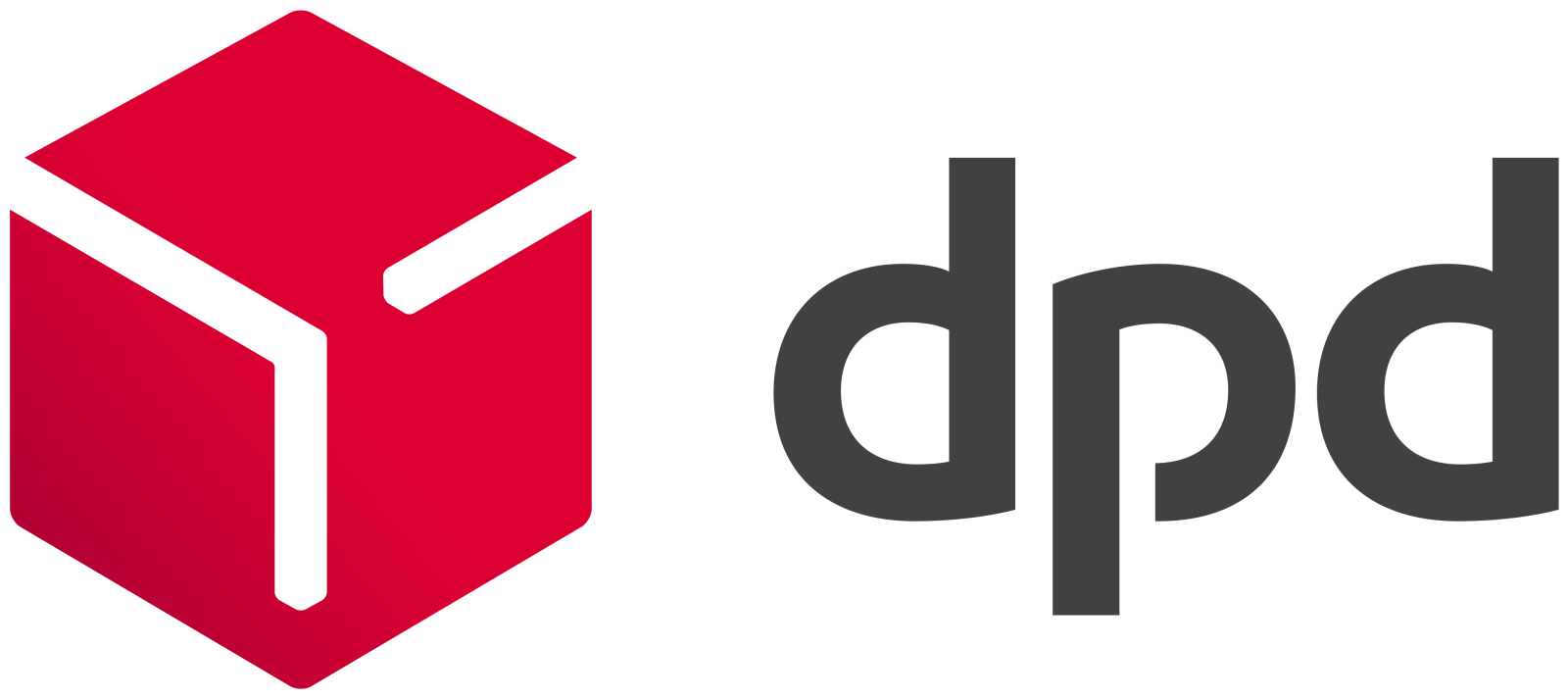
.png)
/blok%20karteczek.png)
/tusze.png)
/listwa%20zasilaj%C4%85ca.png)





